中移移动办公app下载安装 v3.4.6.0518 安卓版
软件介绍
中移移动办公app是一款线上帮软件,目前中移Mobile One的业务覆盖了中国移动用户与非中国移动用户(中国联通、中国电信、虚拟运营商),但是业务内容不同:中国移动用户可以享受Mobile One One提供的全部业务。非中国移动用户可以享受除通讯外的其它功能性业务,而通讯类业务则以通讯类业务为主。
中移移动办公app整合5G通信,办公基础和工业应用的一款全新的一站式办公软件,针对政府和企业的工作人员,其特点是办公方便,福利丰富,并提供移动版、 PC版和 Mac版,并支持移动端和 PC端的文件传输和信息同步。
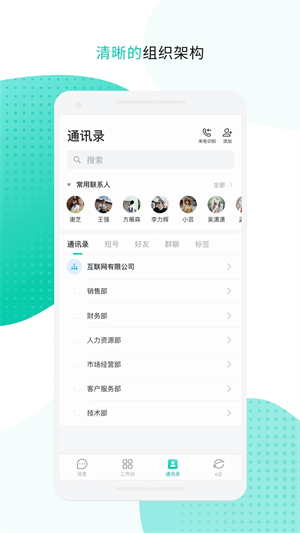
软件特色
1、在线办公
企业群聊、超级会议,实时协作,快速高效
2、丰富应用
众多专业的应用(考勤、审批、工作报告等)满足企业场景化需求
3、CT能力
超级会议、快通知,提供运营商级别的通信质量和互联网化的通信体验
4、统一门户
企业个性化需求开放接入改造,打造企业统一门户
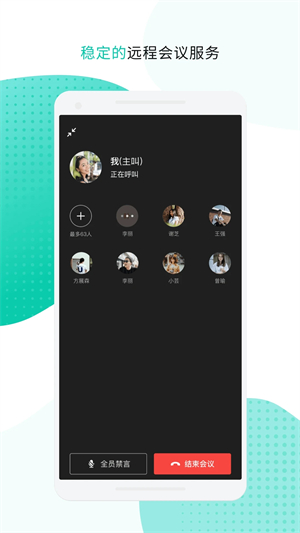
软件功能
1、卓越高效办公应用,一键配置快速使用
考勤、审批、工作报告、日程等丰富的办公应用,助跑智慧办公5G新赛道
2、高效管理通讯录,查找沟通更顺畅
支持手机联系人和企业通讯录的全量查询,企业组织架构一目了然
3、快通知,保证信息传达到每个人
消息已读未读一目了然,未读的免费短信催一下
4、来电自动标识,保障信息安全
无需添加通讯录,自动标识企业成员来电,为企业信息安全保驾护航
5、超级会议,运营商级别的通信质量
高清VoLTE通话,最多64人在线会议,成员尊享通话时长
6、丰富的专享活动
企业客户尊享权益,专享业务,神秘礼包,享受生活,享受工作
7、一站式高清直播视频
一键观看群直播,轻松举行异地多人培训,错过可观看直播回放
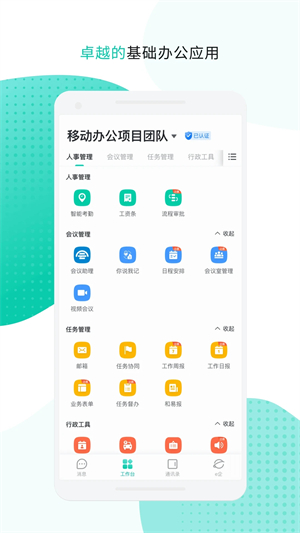
软件亮点
1、考勤、审批、工作报告、日程等丰富的办公应用,助跑智慧办公5G新赛道。
2、无需添加通讯录,自动标识企业成员来电,为企业信息安全保驾护航。
3、支持手机联系人和企业通讯录的全量查询,企业组织架构一目了然。
4、企业客户尊享权益,专享业务,神秘礼包,享受生活,享受工作。
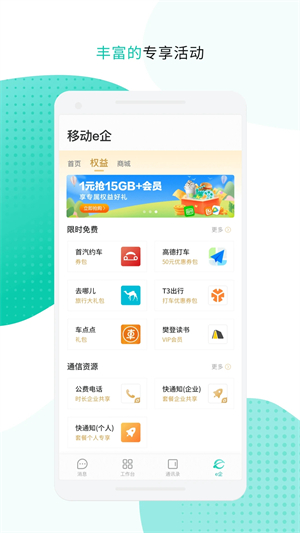
中移移动办公app使用方法
一、激活并加入企业
移动办公APP客户端的登录方式包括本机号码一键登录、短信登录两种方式,登录即注册。
1、中国移动用户在2G/3G/4G网络环境下支持本机号码一键登录,若一键登录失败可通过短信登录。
2、非中国移动用户,不支持本机号码一键登录,需通过短信登录。
二、新用户首次登陆,会去查询用户是否有企业。
1、如果有企业,则会告知用户已加入的所有企业。支持用户勾选某个企业进入移动办公。
2、 如果无企业,则会引导用户创建企业。
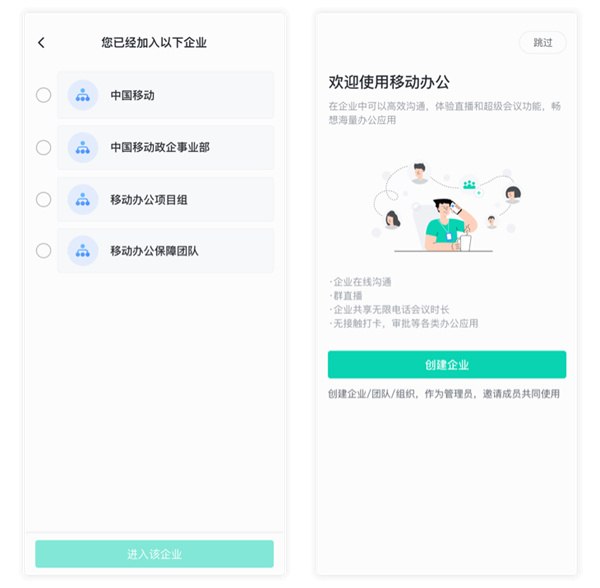
三、邀请同事加入企业
1、成功加入企业后,你可以点击通讯录-右上角添加按钮-添加成员,选择企业后,可以通过微信邀请、移动办公内邀请等方式分享邀请链接。
2、对方打开你的邀请链接选择加入企业后,下载移动办公APP即可使用。
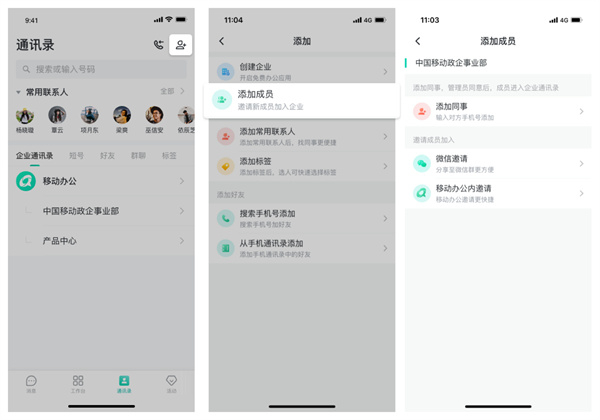
四、想找同事/领导,却没有他们的微信、电话号码?
无须保存手机号码,同事再多,也能1秒找到。
1、知道姓名时,在顶栏“搜索”输入关键词或号码,可搜索到相关联系人、群聊、部门。
2、不知道姓名时,在通讯录界面的组织架构中按部门查找。
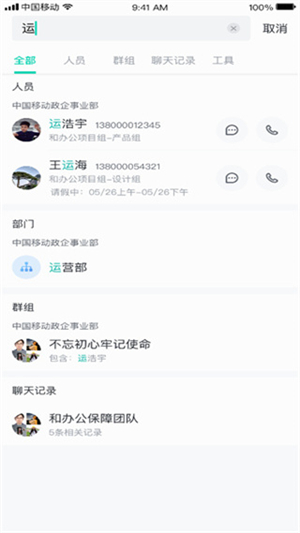
五、来电自动标识,保障信息安全
来电识别会精准识别骚扰电话,即使同事的电话没有存到本地,也依然能够识别出谁打来的电话。
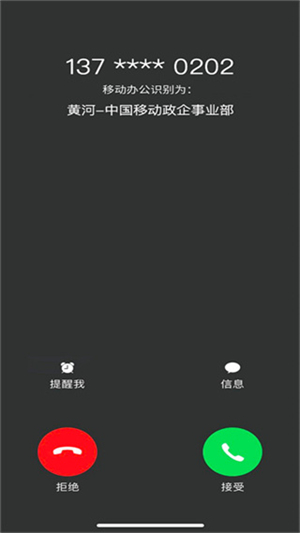
六、苹果手机开启方式
打开苹果手机系统【设置】-【电话】-【来电阻止与身份识别】。
--开启【移动办公-企业名片】
--开启【移动办公-骚扰识别】
--开启【移动办公-名片夹】
返回移动办公-【设置】-【来电名片】-【企业名片】。
--选择要开启的企业开关
开启骚扰识别后,会对来电进行识别,提示是否是骚扰电话。移动办公定期更新骚扰号码库,以提供最新的骚扰识别信息
七、安卓手机开启方式
*注意:需要保证移动办公的后台进程不被清理,才能正常显示来电名片。
Android来电识别需要获取以下权限:
——开启悬浮窗权限
——获取手机通讯录权限
——开启相关权限后,来电识别可以正常使用。
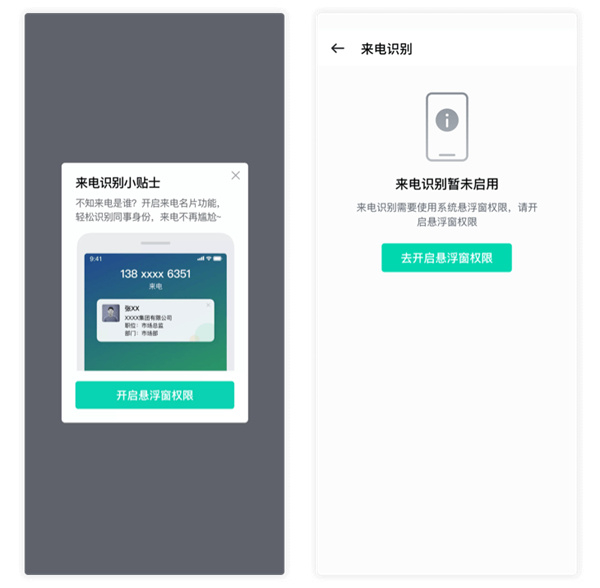
Android来电识别开启成功后可开启开关,保持来电识别后台运行(更精准),开启后会在手机通知栏生成一条驻守运行的APP通知,可以保持来电名片后台运行。
——如果来电识别开启不成功,可以在手机系统设置设置中开启移动移动办公对应权限:
——显示悬浮窗权限
——读取通话记录权限
八、沟通用移动办公,工作更专注
同企业成员无需加好友即可发起私聊或群聊,非企业成员可添加好友后私聊。
九、发消息后没人回复,同事间沟通效率低?
1、群聊会话窗口发送消息后,支持在消息气泡显示已读未读状态,点击已读未读状态入口支持进入消息阅读动态,查看已读/未读人数及对应的成员名单
2、群内@单个群成员支持显示单个成员的已读未读标识,若被@成员已读则标记为已读标识,进入消息阅读动态将置顶显示@单个成员的已读未读状态。
十、群聊消息太多看不到重点?
所有群成员支持在群钉板详情创建新的钉板公告,编辑内容后支持勾选@全体成员,发送公告后将同步钉至群钉板,并展示在群聊会话窗口,通知群成员查看。
群钉板最多钉起100条钉板内容,超出100条后将无法再钉起。
十一、领导讲话专用字体,安排!
输入消息后,长按“发送”按钮不放,可以放大缩小发送的消息字体大小。
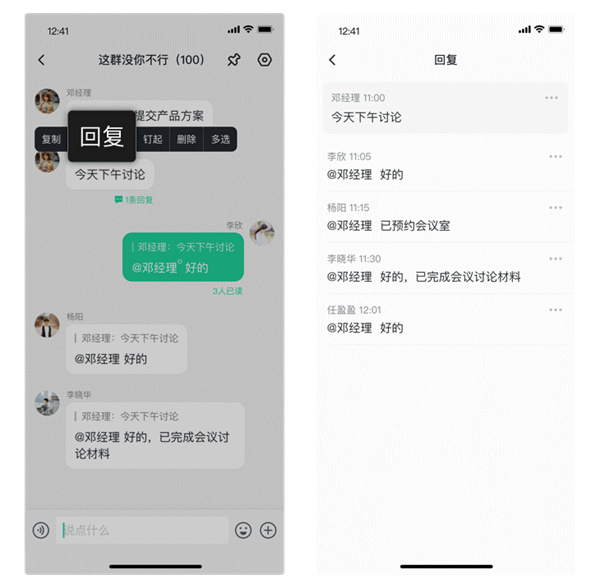
十二、打错字、消息发错人?
长按已发消息,可在10分钟内撤回;
十三、群消息引用回复,串联上下文不怕插话
使用路径:长按消息气泡选择【回复】->输入框发送回复内容->点击原文消息下方回复数进入回复详情页。
十四、聊天记录防截图泄露
企业管理员支持在手机端通讯录【组织管理】页面的安全设置模块开启【群聊会话显示水印】,开启聊天水印后,该企业下的所有企业群(含全员群、部门群、内部群)会话窗口将新增“群成员姓名+手机尾号”的安全防泄密水印。
十五、移动考勤
开启每一天的工作
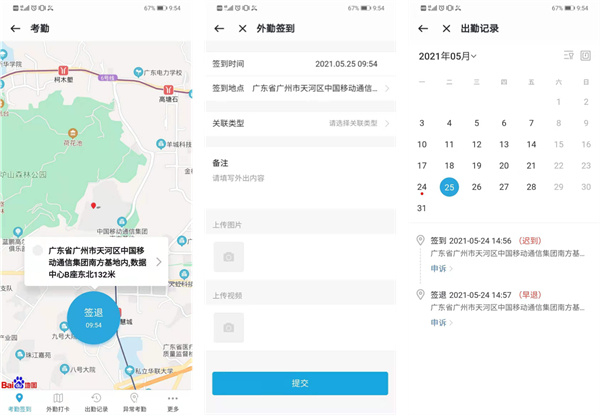
1、上下班打卡
进入管理员设置的打卡范围后,打开手机进入工作台的【移动考勤】应用,完成打卡。
2、外出打卡
出差或外勤时,可在打卡页面中【外勤打卡】中选择签到点、上传地点图片等信息,完成打卡。
3、查看打卡记录
可按照日期查看自己的打卡记录、加班时长。
4、移动审批
快速流转,总是为你抢得先机
5、提交审批
企业自定义审批流程,员工打开工作台的审批应用,手机随时随地提交审批。
6、审批处理
审批人收到审批提醒,可在审批列表首页点击右上角筛选出符合条件的审批文件,同时还可进行会签、加签、退回、委托、催办、抄送等操作。
7、查看审批记录
你还可以随时查看待我审批的、我发起的、抄送我的审批单,审批记录随时可追溯。
十六、工作日报
标准数据化汇报流程
1、提交日志
在工作台【日报】应用中定期提交日报,支持手机和PC端撰写。
2、日程安排
日程模块可以帮你更好的管理个人时间和进行事项提醒。你可以使用日程来管理日程的工作安排,并且日程支持和他人共享。


